Apple prend la protection des données très au sérieux, comme en témoignent les solides mesures de sécurité mises en place dans son nouveau système d'exploitation. Vous devez notamment saisir le mot de passe de votre Mac pour ouvrir votre session, télécharger un nouveau logiciel ou supprimer certains fichiers ou logiciels de votre disque dur. Mais si vous l'avez oublié, voici quelques conseils pour vous rappeler votre mot de passe ou le réinitialiser pour pouvoir utiliser votre Mac.
Comment éviter d'oublier vos mots de passe ?
Les propriétaires de Mac oublient souvent leurs mots de passe parce qu'il y a bien trop de choses sur leurs ordinateurs. Vu toutes les informations que nous devons traiter chaque jour, il est normal de finir par en oublier certaines. Nous vous conseillons donc de commencer par faire du ménage sur votre Mac pour vous assurer que le mot de passe que vous saisissez vous donne accès à un ordinateur sur lequel tout est en ordre et bien organisé.
Avec
CleanMyMac, vous pouvez effacer vos fichiers volumineux et superflus, organiser vos dossiers numériques, et faire de la place. Grâce à son approche intelligente du nettoyage, un clic suffit pour lancer une analyse puissante vous permettant de supprimer rapidement vos documents inutiles ainsi que les applications qui pourraient ralentir votre Mac. Pour effacer les fichiers inutiles du système, les malwares et tous les autres éléments qui encombrent votre Mac, lancez simplement une rapide analyse Smart Care. Cela vous permettra aussi d'exécuter des tâches d'entretien pour accélérer votre Mac et installer les mises à jour importantes de vos applications.
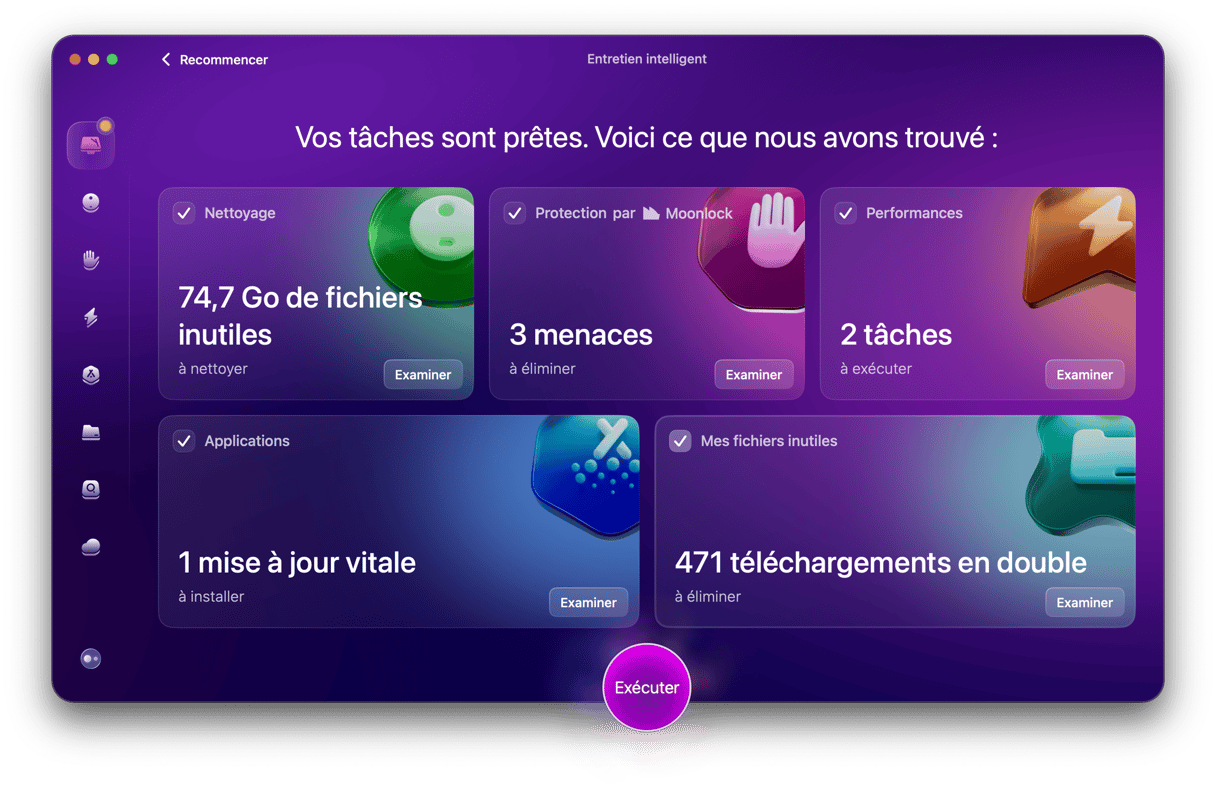
Essayez gratuitement CleanMyMac pour tester l'application et tous ses outils pendant 7 jours et sans aucun frais. N'attendez plus !
Comment réinitialiser un mot de passe
Passons maintenant à la réinitialisation du mot de passe. Il y a plusieurs façons de le faire.
Utilisez un indice pour retrouver votre mot de passe
Avant de réinitialiser votre mot de passe, nous vous conseillons de voir si l'indice pourrait vous aider à le retrouver. L'indice dont nous parlons est une phrase que vous avez normalement saisie au moment où vous avez configuré votre mot de passe. Il apparait alors automatiquement quand vous entrez trois fois de suite le mauvais mot de passe :
- Sur l'écran de connexion, cliquez sur le compte auquel vous n'arrivez pas à accéder.
- Cliquez sur le champ du mot de passe et saisissez trois fois un mauvais mot de passe.
- L'indice devrait alors apparaître, si vous en avez renseigné un quand vous avez choisi votre mot de passe.
Quand vous entrez un mot de passe erroné, l'écran vibre à chaque fois que vous appuyez sur Entrée. Quand il vibre pour la troisième fois, l'indice apparaît sous le champ du mot de passe. Avec un peu de chance, l'indice vous rafraîchira la mémoire et votre mot de passe vous reviendra en tête.
Mais l'indice ne s'affiche pas toujours. C'est notamment le cas si la configuration de votre Mac empêche l'affichage des indices dans les Options de connexion. Et bien sûr, vous ne pouvez modifier ces paramètres qu'en vous connectant à votre Mac. Heureusement, il y a plusieurs solutions pour vous aider à retrouver votre mot de passe.
Modifiez votre mot de passe depuis un autre compte
Si vous partagez votre Mac avec quelqu'un d'autre et que cette personne a son propre compte, vous pouvez vous en servir pour réinitialiser votre mot de passe. Ou si vous avez vous-même un autre compte sur votre Mac dont vous connaissez le mot de passe, vous pouvez récupérer le mot de passe de votre compte administrateur en suivant ces étapes :
- Accédez au menu Apple (cliquez sur le logo d'Apple en haut à gauche) puis cliquez sur Fermer la session.
- Sélectionnez l'autre compte et entrez le mot de passe correspondant.
- Ouvrez les Réglages Système > Utilisateurs et groupes.
- Sélectionnez le compte dont vous avez oublié le mot de passe.
- Cliquez sur l'icône i > Modifier.
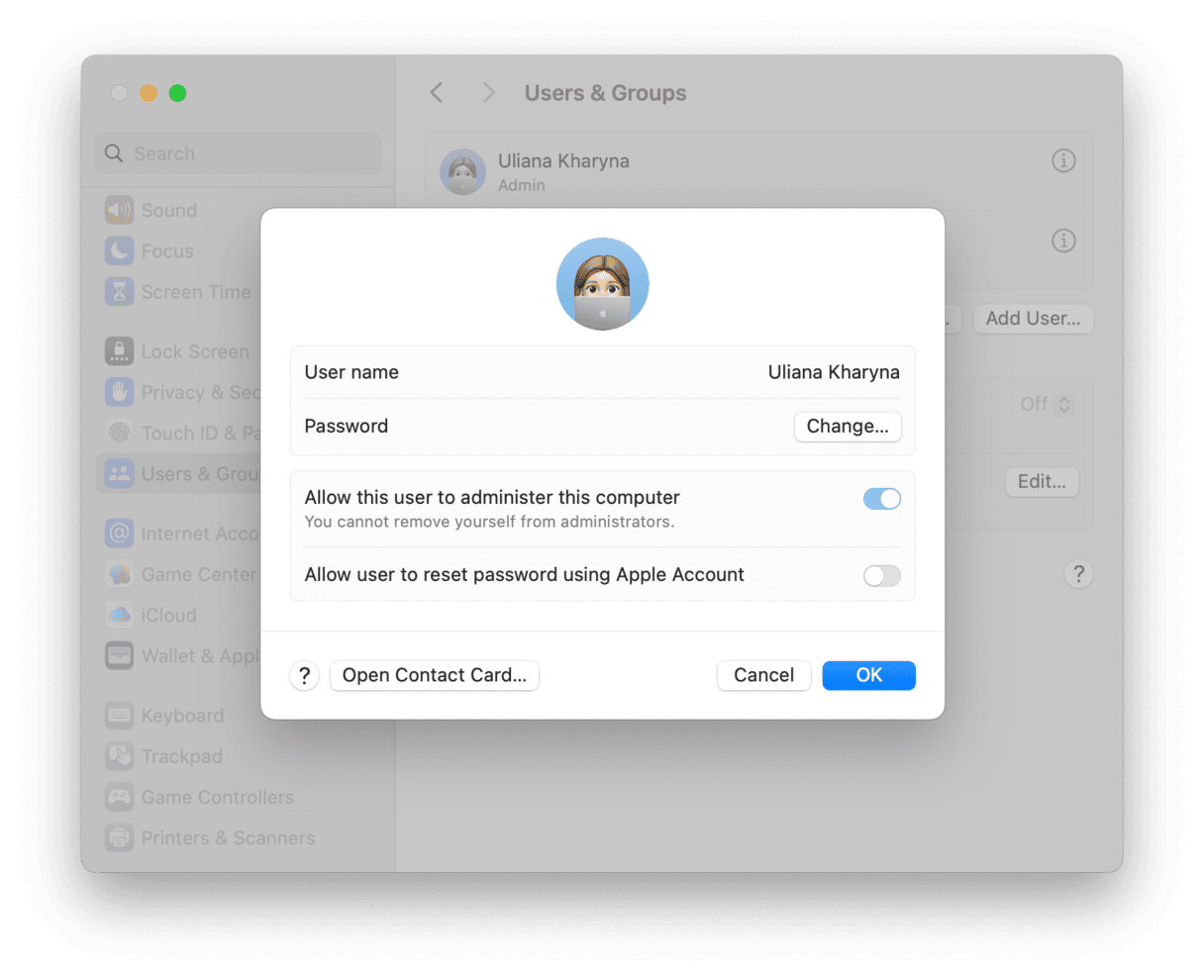
- Remplissez les champs Ancien mot de passe, Nouveau mot de passe, Confirmation et Indice.
- Cliquez sur Modifier le mot de passe.
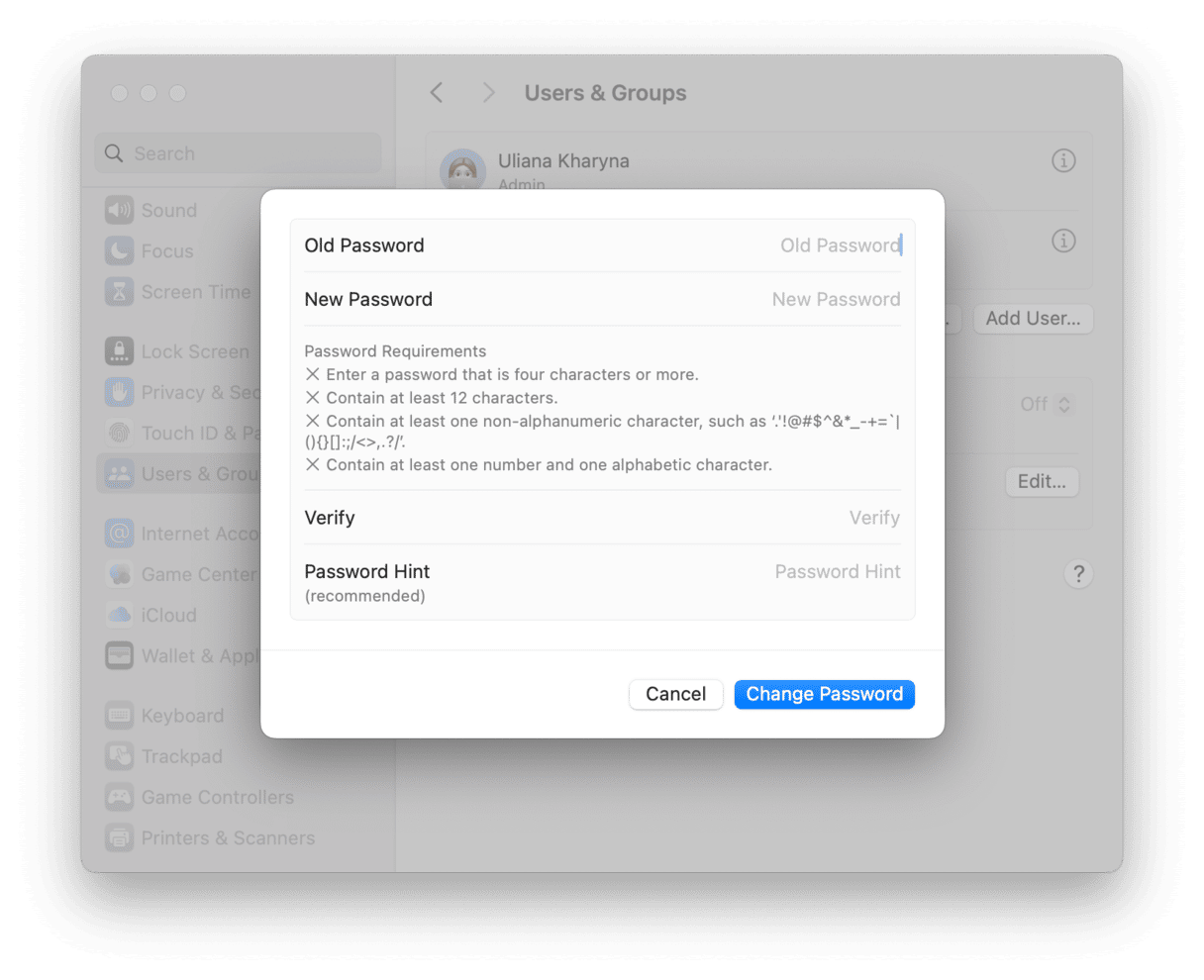
Vous venez de changer le mot de passe de ce compte, et vous pouvez désormais vous y connecter en utilisant le nouveau mot de passe. Cependant, cela ne modifie pas le mot de passe du Trousseau d'accès (le système de gestion de mots de passe de macOS qui fonctionne désormais avec l'application Mots de passe). Quand vous ouvrirez votre session, macOS vous demandera donc de mettre à jour le mot de passe du trousseau. Pour cela, vous devrez entrer l'ancien mot de passe, celui que vous avez oublié. Pour contourner le problème, il vous faudra donc cliquer sur « Créer un nouveau trousseau ».
Vous risquez cependant de rencontrer un autre obstacle : si l'autre utilisateur n'est pas l'administrateur du Mac, celui-ci ne pourra pas changer le mot de passe pour vous. Heureusement, il y a d'autres stratégies pour récupérer votre mot de passe.
Utilisez le mode récupération
Apple propose un outil pour remplacer le mot de passe de votre Mac en évitant toutes les étapes détaillées précédemment. C'est la meilleure option si vous n'avez pas configuré d'indice pour votre mot de passe, que vous ne pouvez pas vous connecter via un autre compte, et que vous avez complètement oublié votre mot de passe.
Sur un Mac à processeur Intel :
- Cliquez sur le menu Apple > Redémarrer.
- Appuyez immédiatement sur les touches Commande et R, et maintenez-les enfoncées.
- Relâchez les touches lorsque vous entendez le son de démarrage du Mac ou que le logo d'Apple s'affiche.
Sur un Mac avec une puce Apple Silicon :
- Redémarrez votre Mac, et appuyez immédiatement sur le bouton Marche/Arrêt en le maintenant enfoncé.
- Maintenez-le enfoncé jusqu'à ce que les options de démarrage s'affichent.
- Cliquez sur l'icône des paramètres (Options) puis sur Continuer.
- Vous devrez peut-être sélectionner un utilisateur et saisir son mot de passe administrateur. Suivez les instructions à l'écran et cliquez sur Suivant après chacune des actions que vous effectuez.
Votre Mac démarrera alors en mode récupération. Vous pourrez relâcher les touches quand la barre de chargement s'affichera à l'écran. Ensuite, sélectionnez Utilitaire de disque et cliquez sur Continuer. Suivez alors les étapes ci-dessous :
- Allez dans Utilitaires > Terminal.
- Tapez
resetpasswordpuis appuyez sur Entrée. - Sélectionnez le disque dur principal.
- Sélectionnez le compte utilisateur (celui que vous voulez modifier).
- Saisissez un nouveau mot de passe et configurez un indice.
- Cliquez sur Enregistrer : un message d'avertissement apparaîtra pour vous dire que le mot de passe du Trousseau d'accès n'a pas été modifié. Cliquez sur OK.
- Éteignez votre Mac et redémarrez-le. Vous pourrez alors ouvrir votre session en utilisant votre nouveau mot de passe.
Protégez vos données
Puisque le mode récupération offre une solution bien pratique pour réinitialiser le mot de passe de votre Mac, vous vous dites peut-être que n'importe qui pourrait pirater votre ordinateur. Et une fois que quelqu'un a trouvé comment accéder à votre Mac, vous perdez généralement tout contrôle sur votre ordinateur. Heureusement, vous pouvez prendre quelques précautions pour éviter ce scénario catastrophe.
La meilleure façon de protéger vos données est d'activer le chiffrage avec FileVault. Cela veut dire que l'option de réinitialisation du mot de passe ne sera disponible que si vous la débloquez depuis l'Utilitaire de disque. Pour activer et configurer FileVault :
- Cliquez sur le menu Apple > Réglages Système > Confidentialité et sécurité.
- Cliquez sur FileVault.
- Choisissez Activer FileVault.
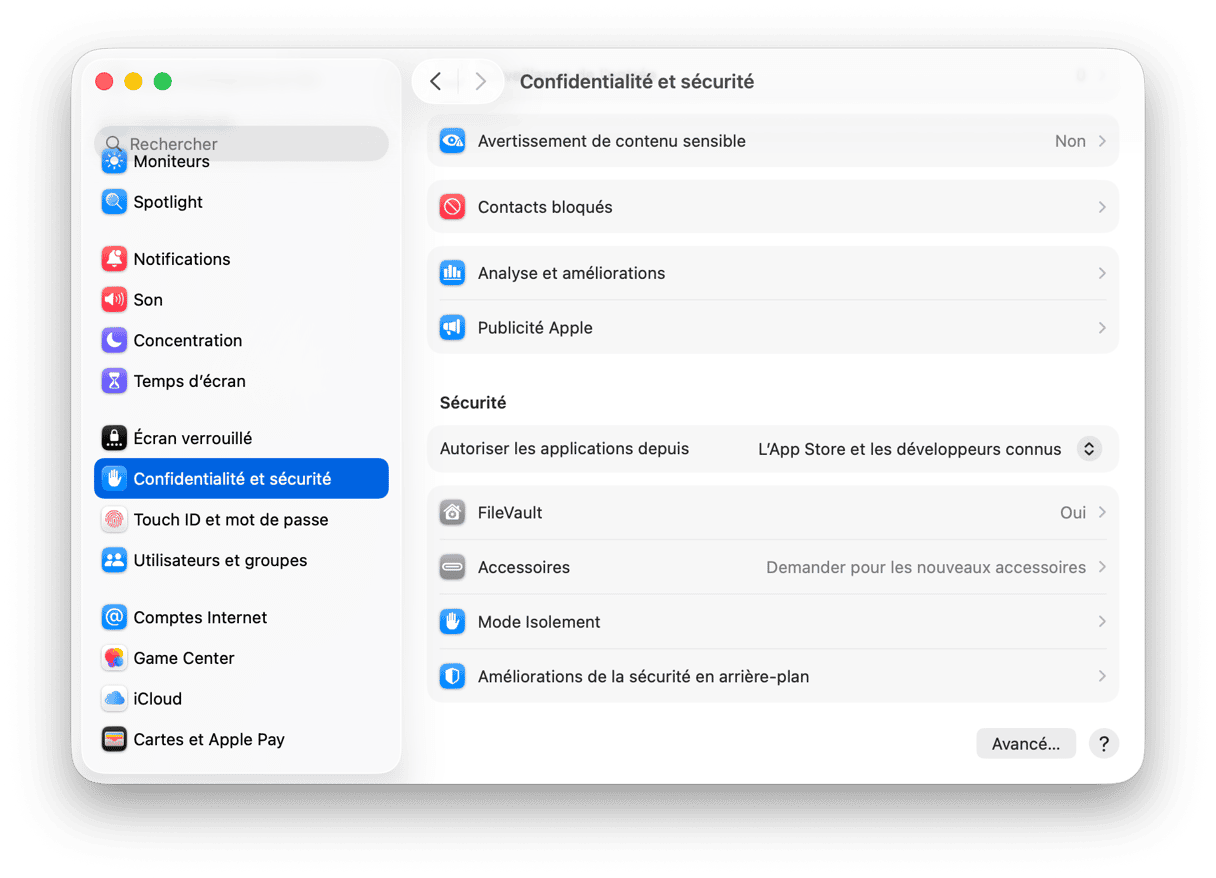
Une fois cette opération effectuée, vous recevrez une clé de récupération et un mot de passe, que nous vous recommandons de noter. Si vous les oubliez, vous ne pourrez pas récupérer vos données, et elles seront perdues pour toujours.
Vous pouvez aussi protéger les données de votre Mac de manière efficace grâce à
CleanMyMac, une application qui a fait ses preuves. Grâce au nettoyage automatique et au suivi régulier de ce qui se passe sur votre système, vos données sont surveillées en continu, et protégées des pirates et des intrus.
Utilisez le mode disque cible
Si tout le reste a échoué, le mode disque cible peut vous aider à récupérer ce qui est récupérable sur le Mac auquel vous avez perdu accès. En vous servant d'un autre Mac, vous pouvez accéder au disque dur du Mac dont vous avez perdu le mot de passe, afin de sauvegarder les données que vous voulez conserver.
Pour un Mac Intel :
- Éteignez le Mac.
- Branchez-le à un autre Mac avec un câble FireWire ou Thunderbolt.
- Mettez votre Mac en route et maintenez la touche T enfoncée pendant le chargement.
- Le mode disque cible sera alors activé.
Pour un Mac Apple Silicon :
- Redémarrez en mode récupération en suivant les étapes détaillées plus haut.
- Cliquez sur Utilitaires > Partager le disque.
- Choisissez le volume ou le disque que vous voulez partager > Commencer le partage.
Le disque dur du Mac auquel vous ne pouvez plus accéder devrait alors apparaître, vous permettant de récupérer et de sauvegarder ses données sur l'autre Mac.
Merci de nous avoir lus, et à très bientôt !






